SQL Server 복원 전체 백업 및 차등 백업 작업 프로세스
이 글에서는 SQL 서버에 대한 지식을 소개합니다. 주로 SQL Server의 전체 백업 및 차등 백업 복원에 대한 자세한 작업을 그림과 텍스트로 소개합니다. 보세요. 모두에게 도움이 되길 바랍니다.

추천 학습: "SQL Tutorial"
1. 먼저 데이터베이스를 마우스 오른쪽 버튼으로 클릭하고 데이터베이스 복원을 클릭합니다.
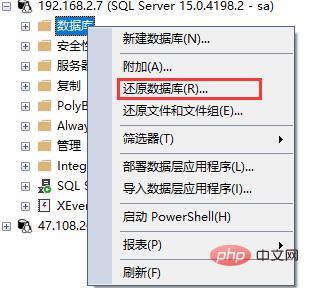
그림과 같이 데이터베이스 복원 창이 열립니다.
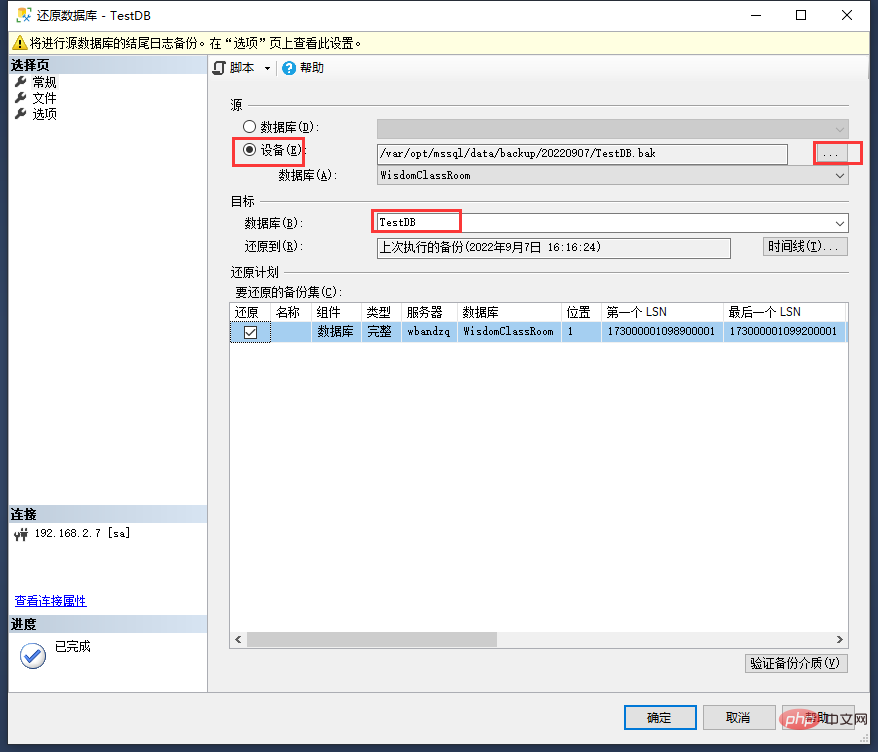
- 먼저 "소스"는 장치를 선택하고 전체 백업 데이터베이스 백업 파일을 선택합니다
- 그런 다음 "대상" 데이터베이스에서 복원 후 데이터베이스 이름을 직접 입력할 수 있습니다
그런 다음 왼쪽에 있는 파일을 클릭합니다 :
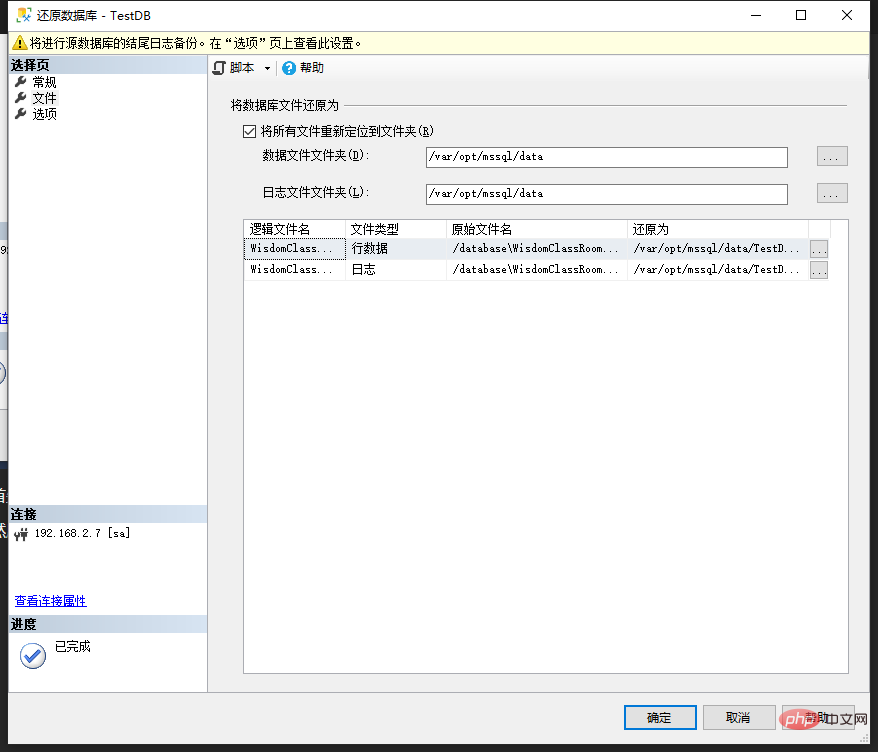
"모든 파일을 폴더로 재배치" 옵션을 체크하는 것이 좋습니다. 실제로는 복원 후 데이터베이스가 저장될 위치입니다. 물론, 체크하지 않으면 복원이 가능합니다.
그런 다음 왼쪽 옵션을 계속 클릭하세요.
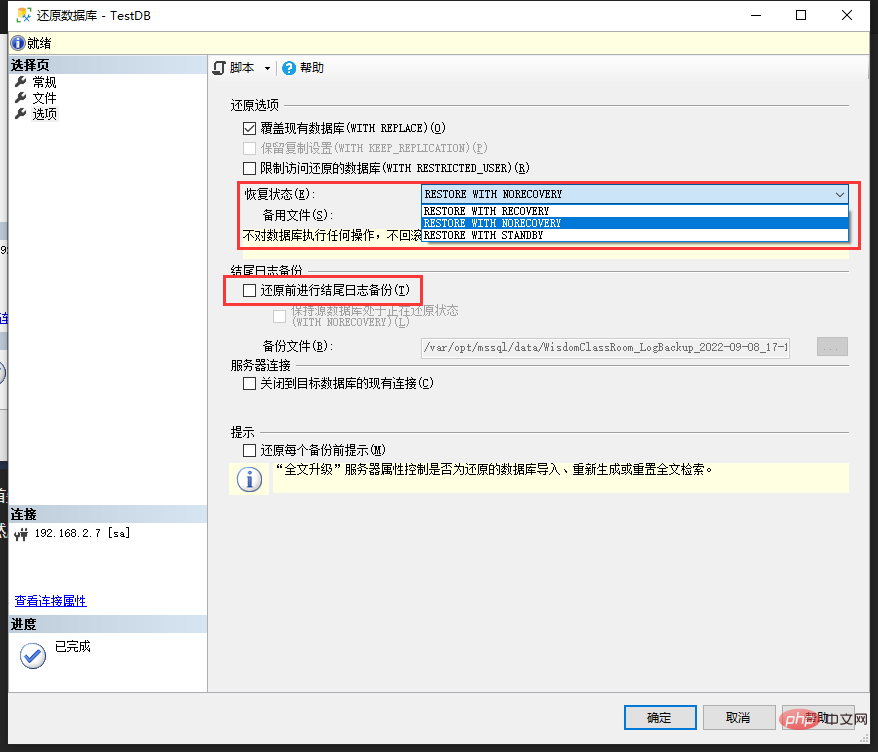
기존 데이터베이스 덮어쓰기를 선택하거나 선택 취소할 수 있습니다. 기존 데이터베이스로 복원하는 경우 확인하는 것이 좋습니다.
요점:
첫 번째 빨간색 상자에서 복구 상태를 선택하세요.
- 전체 백업만 복원해야 하는 경우
복구와 함께 복원RESTORE WITH RECOVERY - 如果还需要还原差异备份,那就选择
RESTORE WITH NORECOVERY
第二个红框,取消默认勾选的"还原前进行结尾日志备份",本人操作时,不取消这个勾,会出现错误:
Exclusive access could not be obtained because the database is in use.
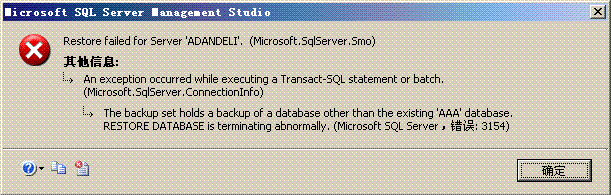
取消这个勾选,就不会报错。
以上操作都完成以后,就可以点击确定,耐心的等待还原了,数据库越大,还原时间越久。
如图所示,右上角会显示还原进度:
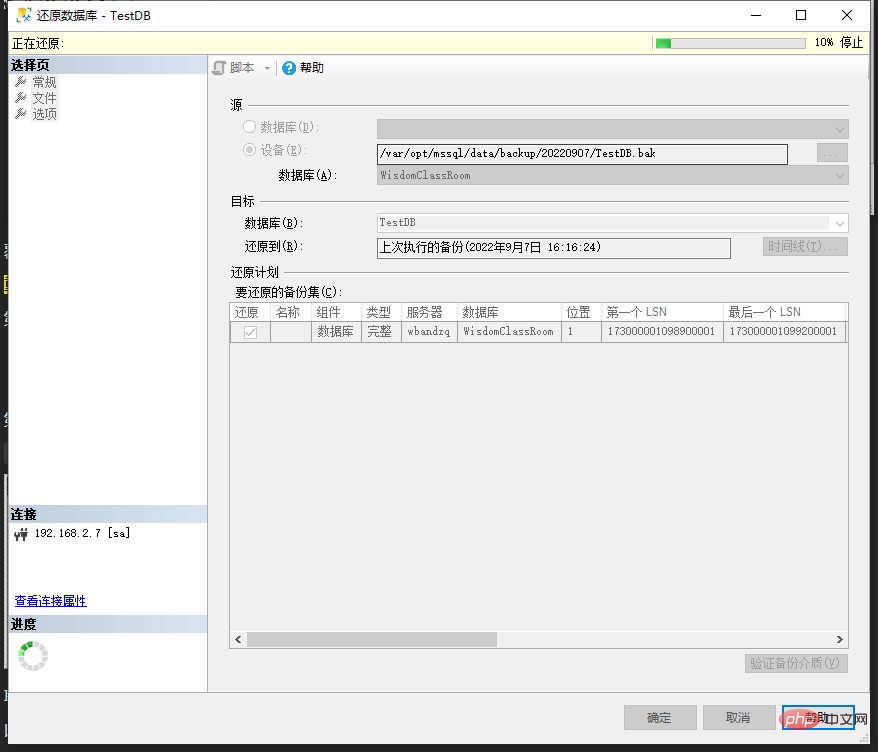
如果你在恢复状态选择的RESTORE WITH RECOVERY,那么还原成功后就可以正常访问数据库了。
但如果你在选择的 RESTORE WITH NORECOVERY
NORECOVERY로 복원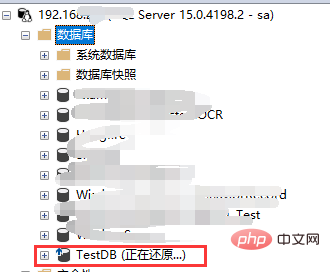

 이 상자를 선택 취소하면 오류가 보고되지 않습니다.
이 상자를 선택 취소하면 오류가 보고되지 않습니다.
위 작업이 완료된 후 확인을 클릭하고 복원을 기다리면 됩니다. 데이터베이스가 클수록 복원 시간이 길어집니다.
그림과 같이 오른쪽 상단에 복원 진행 상황이 표시됩니다: 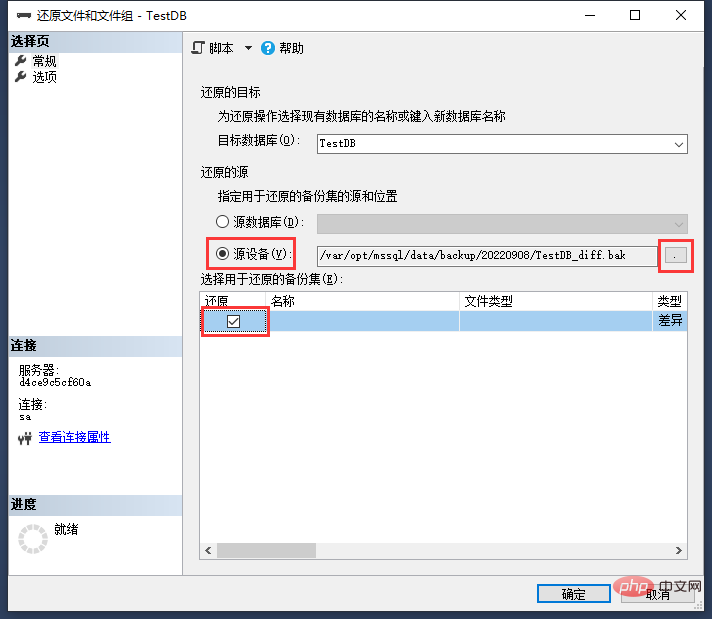
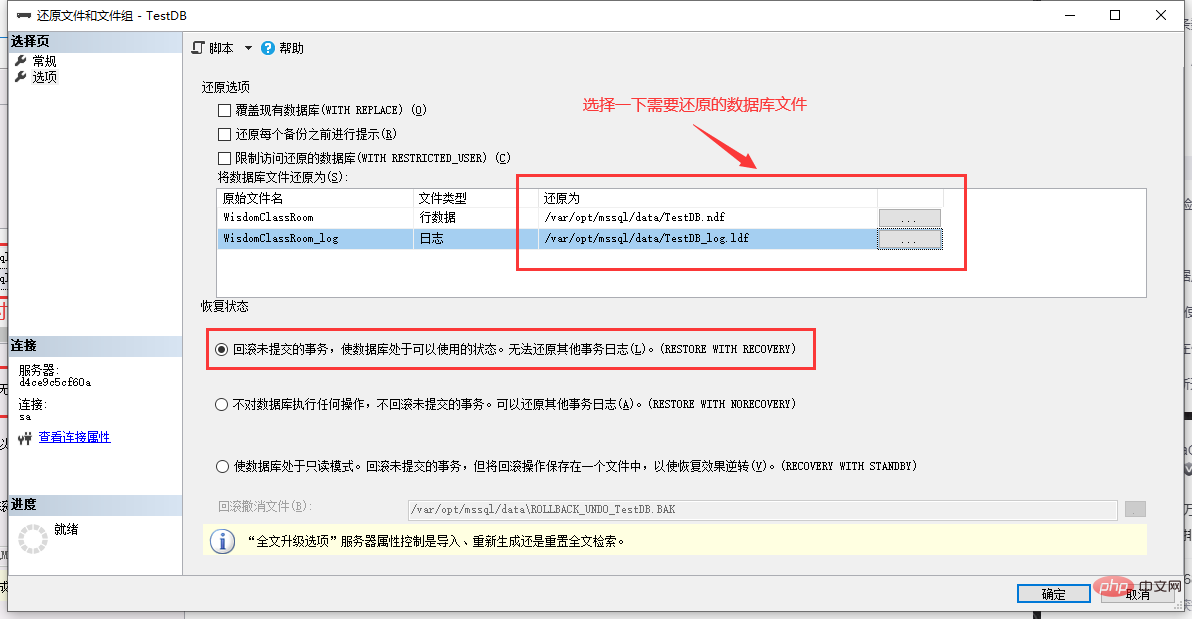 복구 상태에서
복구 상태에서 RESTORE WITH RECOVERY를 선택하면 복원 성공 후 데이터베이스에 정상적으로 접근할 수 있습니다. 그러나 RESTORE WITH NORECOVERY를 선택하면 복원이 성공했다는 메시지가 표시된 후 다음과 같은 상황이 나타날 수 있습니다. 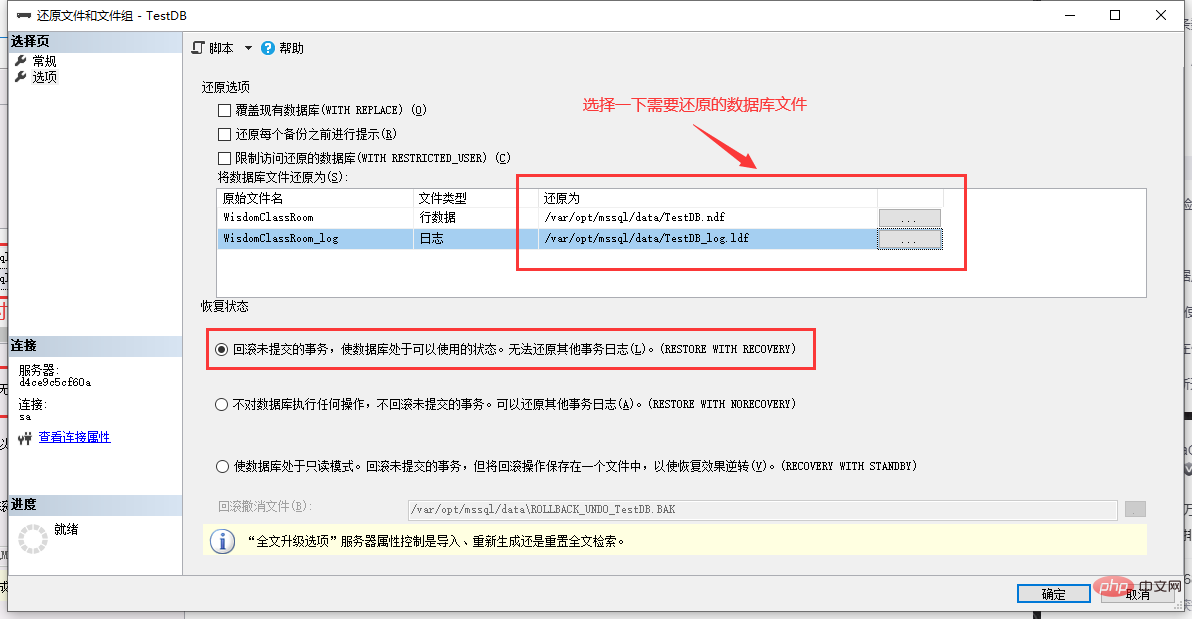
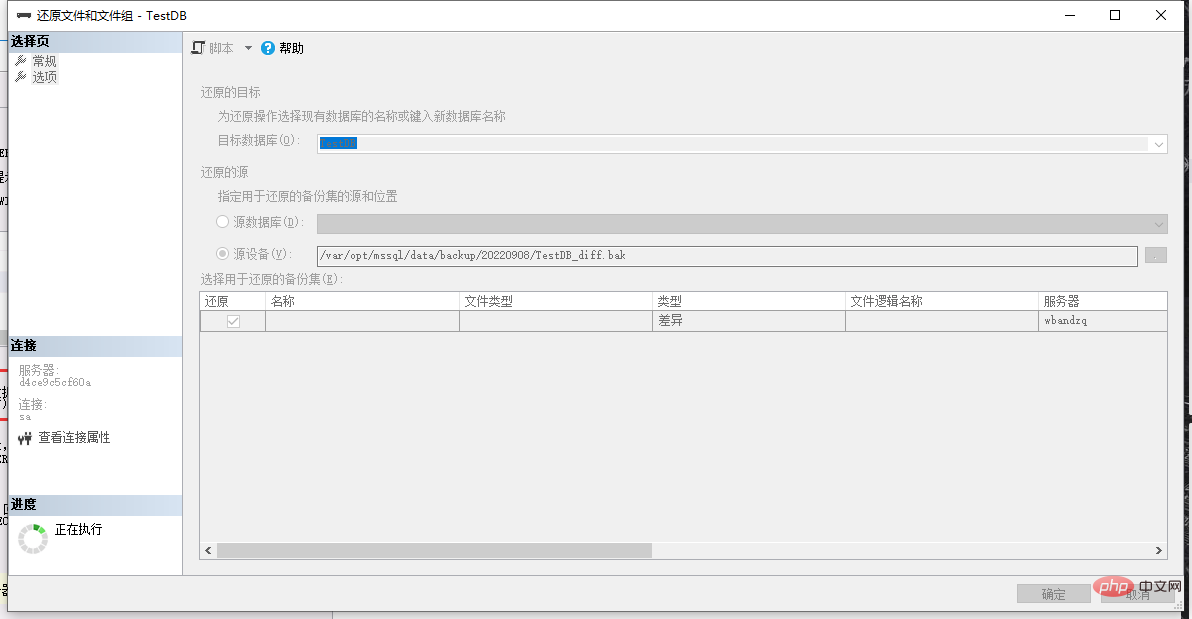
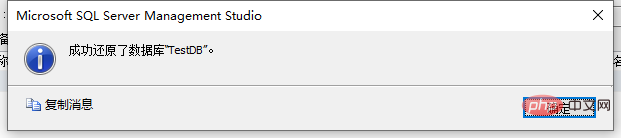 대화 상자를 볼 수 있습니다:
대화 상자를 볼 수 있습니다:
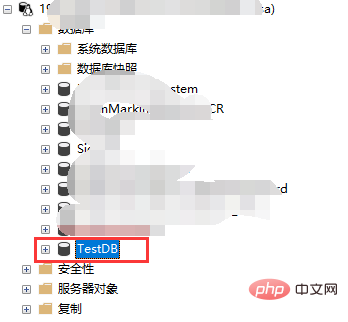 "소스 장치"를 선택합니다. 복원해야 할 차이점 데이터베이스 파일을 백업하고 "복원"을 확인하십시오.
"소스 장치"를 선택합니다. 복원해야 할 차이점 데이터베이스 파일을 백업하고 "복원"을 확인하십시오.
왼쪽 옵션을 클릭하세요.
위 그림과 같이 복원해야 할 데이터베이스 파일을 선택하세요.🎜🎜확인을 클릭하면 복원이 시작됩니다. 🎜🎜🎜🎜🎜🎜🎜🎜 성공적인 복원 메시지가 표시된 후 데이터베이스를 새로 고치면 데이터베이스가 사라지기 전에 "복원 중..."이라는 단어가 표시되는 것을 볼 수 있습니다. 🎜🎜🎜🎜🎜이 시점에서 데이터베이스 복원은 완료되었으며 정상적으로 데이터베이스에 접근할 수 있습니다. 🎜🎜추천 학습: "🎜SQL Tutorial🎜"🎜위 내용은 SQL Server 복원 전체 백업 및 차등 백업 작업 프로세스의 상세 내용입니다. 자세한 내용은 PHP 중국어 웹사이트의 기타 관련 기사를 참조하세요!

핫 AI 도구

Undresser.AI Undress
사실적인 누드 사진을 만들기 위한 AI 기반 앱

AI Clothes Remover
사진에서 옷을 제거하는 온라인 AI 도구입니다.

Undress AI Tool
무료로 이미지를 벗다

Clothoff.io
AI 옷 제거제

Video Face Swap
완전히 무료인 AI 얼굴 교환 도구를 사용하여 모든 비디오의 얼굴을 쉽게 바꾸세요!

인기 기사

뜨거운 도구

메모장++7.3.1
사용하기 쉬운 무료 코드 편집기

SublimeText3 중국어 버전
중국어 버전, 사용하기 매우 쉽습니다.

스튜디오 13.0.1 보내기
강력한 PHP 통합 개발 환경

드림위버 CS6
시각적 웹 개발 도구

SublimeText3 Mac 버전
신 수준의 코드 편집 소프트웨어(SublimeText3)

뜨거운 주제
 7644
7644
 15
15
 1392
1392
 52
52
 91
91
 11
11
 73
73
 19
19
 34
34
 152
152
 Hibernate 프레임워크에서 HQL과 SQL의 차이점은 무엇입니까?
Apr 17, 2024 pm 02:57 PM
Hibernate 프레임워크에서 HQL과 SQL의 차이점은 무엇입니까?
Apr 17, 2024 pm 02:57 PM
HQL과 SQL은 Hibernate 프레임워크에서 비교됩니다. HQL(1. 객체 지향 구문, 2. 데이터베이스 독립적 쿼리, 3. 유형 안전성), SQL은 데이터베이스를 직접 운영합니다(1. 데이터베이스 독립적 표준, 2. 복잡한 실행 파일) 쿼리 및 데이터 조작).
 Oracle SQL의 나누기 연산 사용법
Mar 10, 2024 pm 03:06 PM
Oracle SQL의 나누기 연산 사용법
Mar 10, 2024 pm 03:06 PM
"OracleSQL의 나눗셈 연산 사용법" OracleSQL에서 나눗셈 연산은 일반적인 수학 연산 중 하나입니다. 데이터 쿼리 및 처리 중에 나누기 작업은 필드 간의 비율을 계산하거나 특정 값 간의 논리적 관계를 도출하는 데 도움이 될 수 있습니다. 이 문서에서는 OracleSQL의 나누기 작업 사용법을 소개하고 구체적인 코드 예제를 제공합니다. 1. OracleSQL의 두 가지 분할 연산 방식 OracleSQL에서는 두 가지 방식으로 분할 연산을 수행할 수 있습니다.
 Oracle과 DB2의 SQL 구문 비교 및 차이점
Mar 11, 2024 pm 12:09 PM
Oracle과 DB2의 SQL 구문 비교 및 차이점
Mar 11, 2024 pm 12:09 PM
Oracle과 DB2는 일반적으로 사용되는 관계형 데이터베이스 관리 시스템으로, 각각 고유한 SQL 구문과 특성을 가지고 있습니다. 이 기사에서는 Oracle과 DB2의 SQL 구문을 비교 및 차이점을 설명하고 구체적인 코드 예제를 제공합니다. 데이터베이스 연결 Oracle에서는 다음 문을 사용하여 데이터베이스에 연결합니다. CONNECTusername/password@database DB2에서 데이터베이스에 연결하는 문은 다음과 같습니다. CONNECTTOdataba
 MyBatis 동적 SQL 태그의 Set 태그 기능에 대한 자세한 설명
Feb 26, 2024 pm 07:48 PM
MyBatis 동적 SQL 태그의 Set 태그 기능에 대한 자세한 설명
Feb 26, 2024 pm 07:48 PM
MyBatis 동적 SQL 태그 해석: Set 태그 사용법에 대한 자세한 설명 MyBatis는 풍부한 동적 SQL 태그를 제공하고 데이터베이스 작업 명령문을 유연하게 구성할 수 있는 탁월한 지속성 계층 프레임워크입니다. 그 중 Set 태그는 업데이트 작업에서 매우 일반적으로 사용되는 UPDATE 문에서 SET 절을 생성하는 데 사용됩니다. 이 기사에서는 MyBatis에서 Set 태그의 사용법을 자세히 설명하고 특정 코드 예제를 통해 해당 기능을 보여줍니다. Set 태그란 무엇입니까? Set 태그는 MyBati에서 사용됩니다.
 SQL의 ID 속성은 무엇을 의미합니까?
Feb 19, 2024 am 11:24 AM
SQL의 ID 속성은 무엇을 의미합니까?
Feb 19, 2024 am 11:24 AM
SQL에서 ID란 무엇입니까? SQL에서 ID는 자동 증가 숫자를 생성하는 데 사용되는 특수 데이터 유형으로, 테이블의 각 데이터 행을 고유하게 식별하는 데 사용됩니다. ID 열은 일반적으로 기본 키 열과 함께 사용되어 각 레코드에 고유한 식별자가 있는지 확인합니다. 이 문서에서는 Identity를 사용하는 방법과 몇 가지 실제 코드 예제를 자세히 설명합니다. Identity를 사용하는 기본 방법은 테이블을 생성할 때 Identit을 사용하는 것입니다.
 여러 테이블을 추가하기 위해 SQL 문을 사용하지 않고 Springboot+Mybatis-plus를 구현하는 방법
Jun 02, 2023 am 11:07 AM
여러 테이블을 추가하기 위해 SQL 문을 사용하지 않고 Springboot+Mybatis-plus를 구현하는 방법
Jun 02, 2023 am 11:07 AM
Springboot+Mybatis-plus가 다중 테이블 추가 작업을 수행하기 위해 SQL 문을 사용하지 않을 때 내가 직면한 문제는 테스트 환경에서 생각을 시뮬레이션하여 분해됩니다. 매개 변수가 있는 BrandDTO 개체를 생성하여 배경으로 매개 변수 전달을 시뮬레이션합니다. Mybatis-plus에서 다중 테이블 작업을 수행하는 것은 매우 어렵다는 것을 Mybatis-plus-join과 같은 도구를 사용하지 않으면 해당 Mapper.xml 파일을 구성하고 냄새나고 긴 ResultMap만 구성하면 됩니다. 해당 SQL 문을 작성합니다. 이 방법은 번거로워 보이지만 매우 유연하며 다음을 수행할 수 있습니다.
 SQL에서 5120 오류를 해결하는 방법
Mar 06, 2024 pm 04:33 PM
SQL에서 5120 오류를 해결하는 방법
Mar 06, 2024 pm 04:33 PM
해결 방법: 1. 로그인한 사용자에게 데이터베이스에 액세스하거나 운영할 수 있는 충분한 권한이 있는지 확인하고 해당 사용자에게 올바른 권한이 있는지 확인하십시오. 2. SQL Server 서비스 계정에 지정된 파일에 액세스할 수 있는 권한이 있는지 확인하십시오. 3. 지정된 데이터베이스 파일이 다른 프로세스에 의해 열렸거나 잠겼는지 확인하고 파일을 닫거나 해제한 후 쿼리를 다시 실행하십시오. .관리자로 Management Studio를 실행해 보세요.
 MySQL에서 데이터 집계 및 통계를 위해 SQL 문을 사용하는 방법은 무엇입니까?
Dec 17, 2023 am 08:41 AM
MySQL에서 데이터 집계 및 통계를 위해 SQL 문을 사용하는 방법은 무엇입니까?
Dec 17, 2023 am 08:41 AM
MySQL에서 데이터 집계 및 통계를 위해 SQL 문을 사용하는 방법은 무엇입니까? 데이터 집계 및 통계는 데이터 분석 및 통계를 수행할 때 매우 중요한 단계입니다. 강력한 관계형 데이터베이스 관리 시스템인 MySQL은 데이터 집계 및 통계 작업을 쉽게 수행할 수 있는 풍부한 집계 및 통계 기능을 제공합니다. 이 기사에서는 SQL 문을 사용하여 MySQL에서 데이터 집계 및 통계를 수행하는 방법을 소개하고 구체적인 코드 예제를 제공합니다. 1. COUNT 함수를 사용합니다. COUNT 함수는 가장 일반적으로 사용됩니다.




